DCP-T420W
FAQ et Diagnostic |
Configurez une machine Brother et votre appareil mobile sur un réseau sans fil (Wi-Fi)
Vous pouvez utiliser un routeur ou un point d'accès sans fil (Wi-Fi) pour connecter votre machine Brother à votre périphérique mobile.

Disposez-vous d'un routeur ou d'un point d'accès sans fil (Wi-Fi) ?
-
Oui, j'ai un routeur ou un point d'accès sans fil.

> accédez à « Connectez votre machine Brother à votre appareil mobile à l'aide d'un routeur sans fil (Wi-Fi) ». -
Non, je n'ai pas de routeur ou de point d'accès sans fil.

> accédez à « Connectez votre machine Brother à votre appareil mobile sans utiliser de routeur sans fil (Wi-Fi) ».
Connectez votre machine Brother à votre appareil mobile à l'aide d'un Routeur sans fil (Wi-Fi)

Pour configurer votre ordinateur Brother sur un réseau sans fil avec un routeur sans fil ou un point d'accès, suivez les étapes ci-dessous.
1. Avant de configurer votre connexion
Notez le SSID (nom de réseau) et le mot de passe (clé réseau) de votre routeur ou point d'accès sans fil (Wi-Fi). Vous en aurez besoin plus tard.

Après avoir vérifié les informations réseau de votre routeur ou point d'accès sans fil, passez à l'étape suivante.
2. Installez l'application Brother iPrint&Scan
Assurez-vous que l'application Brother iPrint&Scan est installée sur votre périphérique mobile.
Si ce n'est pas le cas, cliquez ici pour savoir comment installer l'application Brother iPrint&Scan (pour périphérique mobile).
3. Configurez votre appareil mobile
Une fois l'installation de l'application Brother iPrint&Scan terminée, suivez les instructions ci-dessous :
*La vidéo est diffusée en continu à partir de YouTube.
- Le produit présenté dans cette vidéo peut être différent de celui que vous utilisez.
- Le contenu de la vidéo peut changer sans préavis.
*La vidéo est diffusée en continu à partir de YouTube.
- Le produit présenté dans cette vidéo peut être différent de celui que vous utilisez.
- Le contenu de la vidéo peut changer sans préavis.
Connectez votre machine Brother à votre appareil mobile sans utiliser Un routeur sans fil (Wi-Fi)
Vous pouvez configurer une connexion réseau sans fil entre votre appareil et un appareil mobile sans utiliser de routeur ou de point d'accès sans fil.

Suivez les étapes ci-dessous pour configurer votre appareil Brother pour un réseau sans fil sans passer par un routeur ou point d'accès sans fil.
1. Configurez votre machine Brother
-
Appuyez simultanément sur le bouton/voyant WiFi et sur Copier le raccourci .
Wireless Direct est activé et l'appareil commence à imprimer la fiche d'informations Wireless Direct. - Assurez-vous que le nom de réseau (SSID) et le mot de passe (clé réseau) sont corrects. Vous en aurez besoin plus tard.
2. Configurez votre appareil mobile
Lorsque vous avez terminé de configurer votre appareil Brother, suivez les instructions ci-dessous:
-
Tapez l'icône Paramètres.

-
Tapez Wi-Fi.

-
Si Wi-Fi est désactivé, enclenchez-le.

-
Recherchez le nom de réseau (SSID) que vous avez noté précédemment, puis appuyez dessus.

-
Entrez le mot de passe (clé réseau) que vous avez noté précédemment, puis appuyez SUR CONNECTER.

-
La configuration de la connexion sans fil (Wi-Fi) est terminée si connecté s'affiche sous le nom de réseau (SSID) que vous avez sélectionné.

-
Démarrez Brother iPrint&Scan et assurez-vous que votre machine Brother et votre périphérique mobile sont connectés.
Si vous n'avez pas installé Brother iPrint&Scan, installez Brother iPrint&Scan.
> cliquez ici pour savoir comment installer l'application Brother iPrint&Scan (pour appareil mobile).
-
Tapez l'icône Paramètres.

-
Tapez Wi-Fi.
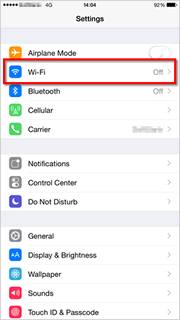
-
Si Wi-Fi est désactivé, enclenchez-le.

-
Recherchez le nom de réseau (SSID) que vous avez noté précédemment, puis appuyez dessus.

-
Entrez le mot de passe (clé réseau) que vous avez noté précédemment, puis appuyez sur rejoindre.
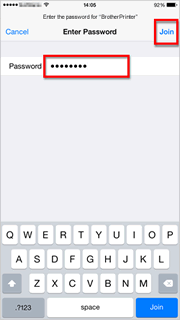
-
La configuration de la connexion sans fil (Wi-Fi) est terminée si une coche apparaît en regard du nom de réseau (SSID) que vous avez sélectionné.

-
Démarrez Brother iPrint&Scan et assurez-vous que votre machine Brother et votre périphérique mobile sont connectés.
Si vous n'avez pas installé Brother iPrint&Scan, installez Brother iPrint&Scan.
> cliquez ici pour savoir comment installer l'application Brother iPrint&Scan (pour appareil mobile).
